LINEUP ASII # Girls
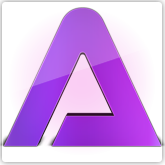

 |
Jucator 1 |
 |
Jucator 2 |
 |
Jucator 3 |
 | Jucator 4 |  | Jucator 5 |
Rasarit de soare -- Photoshop
2 participanți
Pagina 1 din 1
 Rasarit de soare -- Photoshop
Rasarit de soare -- Photoshop
1. Deschidem un nou document cu ce marime dorim, eu am ales 500x500 si cu ce culoare dorim, eu am ales un gradient simplu.
2.Creem un layer nou si cu Lasso Tool facem ceva asemanator cu poza de mai jos, apoi merge la Edit->>Fill, culoare neagra, opacity 100%:
 " border="0" class="linked-image" />
" border="0" class="linked-image" />
3. Facem un layer nou si selectam Brush Tool, apasam pe acea sageata micuta si alegem Reset Brushes. Aici cautam pana gasim brushul din imaginea de mai jos. Setam marimea de 20px si tot trecem cu acel brush pe unde se termina partea neagra pana obtinem ceva de genul asta:
 " border="0" class="linked-image" />
" border="0" class="linked-image" />

4. Facem un nou layer si cu Polygonal Lasso Tool facem asa linii pana obtinem asa ceva :

5. Odata ce am facut acele linii, fara sa deselectam mergem la Edit-Fill alegem ce culoare vrem si opacity 50%. Click drepta pe Layer si alegem Blending Options si aplicam un Stroke de cati pixeli dorim si ce culoare vrem.

6. Acum facem din nou un layer si cu Eliptical Lasso Tool facem o minge cum arata poza de mai jos. Apoi mergem fara sa deselectam la Edit-Fill, aici sa avem setat Opacity 100% si cu ce culoarea vrem sa fie soarele....eu am facut asa(am aplicat si un stroke de 3 px):

Atentie!! Ordinea layerelor sa fie asa:

Cam asta a fost, de aici puteti dezvolta cum vreti voi.
2.Creem un layer nou si cu Lasso Tool facem ceva asemanator cu poza de mai jos, apoi merge la Edit->>Fill, culoare neagra, opacity 100%:
 " border="0" class="linked-image" />
" border="0" class="linked-image" />3. Facem un layer nou si selectam Brush Tool, apasam pe acea sageata micuta si alegem Reset Brushes. Aici cautam pana gasim brushul din imaginea de mai jos. Setam marimea de 20px si tot trecem cu acel brush pe unde se termina partea neagra pana obtinem ceva de genul asta:
 " border="0" class="linked-image" />
" border="0" class="linked-image" />
4. Facem un nou layer si cu Polygonal Lasso Tool facem asa linii pana obtinem asa ceva :

5. Odata ce am facut acele linii, fara sa deselectam mergem la Edit-Fill alegem ce culoare vrem si opacity 50%. Click drepta pe Layer si alegem Blending Options si aplicam un Stroke de cati pixeli dorim si ce culoare vrem.

6. Acum facem din nou un layer si cu Eliptical Lasso Tool facem o minge cum arata poza de mai jos. Apoi mergem fara sa deselectam la Edit-Fill, aici sa avem setat Opacity 100% si cu ce culoarea vrem sa fie soarele....eu am facut asa(am aplicat si un stroke de 3 px):

Atentie!! Ordinea layerelor sa fie asa:

Cam asta a fost, de aici puteti dezvolta cum vreti voi.
Ultima editare efectuata de catre faNta in Vin Iul 31, 2009 9:31 am, editata de 1 ori

faNta- ♥ FAN ASII ♥
 Re: Rasarit de soare -- Photoshop
Re: Rasarit de soare -- Photoshop
Ma asta e tutorial photoshop?
Specificati si voi in titlu!
Sau sa mai faceti un topic de photoshop,si sa le mutati...
Specificati si voi in titlu!
Sau sa mai faceti un topic de photoshop,si sa le mutati...

kraky- ♥ FAN ASII ♥
 Subiecte similare
Subiecte similare» PhotoShoP cs4 HeLp
» Panou navigatie in Photoshop
» Photoshop - Eclipsa solara
» Photoshop - Culoarea ochilor
» Photoshop - Decuparea unei persoane
» Panou navigatie in Photoshop
» Photoshop - Eclipsa solara
» Photoshop - Culoarea ochilor
» Photoshop - Decuparea unei persoane
Pagina 1 din 1
Permisiunile acestui forum:
Nu puteti raspunde la subiectele acestui forum













